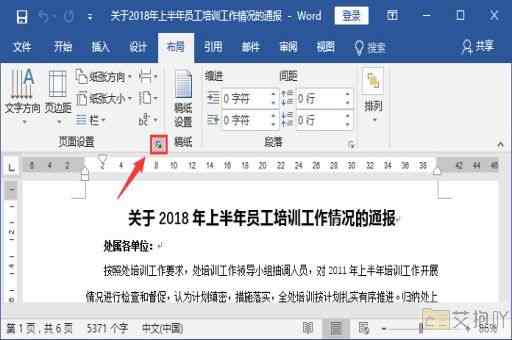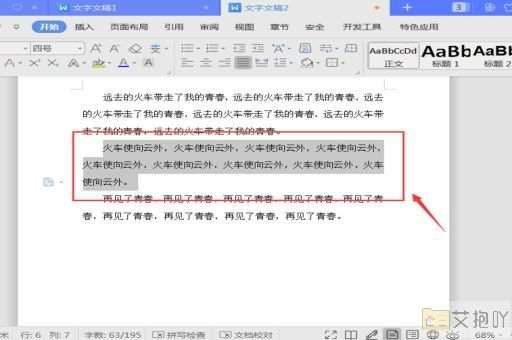word排版怎么调整 优化文档排版的技巧和方法
优秀的文档排版能够让信息更清晰、易读,并提升整体的专业感。对于许多人来说,Microsoft Word 是最常用的文档编辑工具,而精细的排版则显得尤为重要。本文将深入探讨如何在Word中进行排版调整,以优化文档的可读性和美观度。
1. 页面设置和版式选择
在开始排版前,选择适合的页面设置和版式至关重要。通过点击Word中的“布局”选项,你可以调整页面的大小、边距以及方向。对于大部分文档,A4 页面大小和标准页边距是常见的选择。选择横向或纵向取决于内容的性质。横向适用于展示广阔的数据表格或图片。
2. 字体与字号的选择
字体和字号的选择对于文档的可读性至关重要。避免使用花哨的字体,选择常用且易读的字体如Arial、Calibri或Times New Roman。标题可以选择稍微突出的字体,但正文应保持一致。字号通常在正文中选择12号字,标题可以适当放大。
3. 段落和行距的调整
适当的段落和行距可以使文档更加通顺。在Word中,你可以通过“段落”选项来调整段落间的间距,确保适当的分段,不要让整篇文档显得过于拥挤。行距的调整也是重要的一环,适度的行距可以提高可读性。
4. 对齐与缩进
对齐和缩进设置能够使文档整洁有序。大多数情况下,左对齐是最常用的选择,因为它能够保持文本的一致性。使用缩进来区分段落和项目,但不要过度使用,以免让文档显得混乱。
5. 列表和编号
列表和编号可以让内容结构更清晰。在Word中,你可以轻松地创建项目符号列表或编号列表。记住,在使用列表时要保持一致性,不要随意切换不同的列表样式。
6. 图片和图表的插入
插入图片和图表可以更好地展示信息。插入时要注意图片和文本之间的空白,以及图片的清晰度。你可以在插入图片后选择“布局选项”来调整图片与文字的相对位置,确保文档的整体和谐。
7. 表格的设计
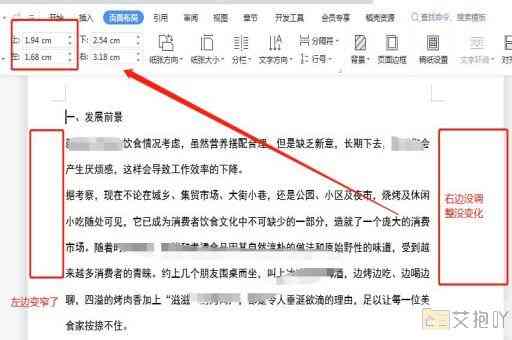
表格在许多文档中都起着重要作用。在设计表格时,确保表格线条清晰可辨,单元格内容居中且整齐。避免表格过于复杂,以免分散读者的注意力。
8. 色彩和高亮
适当的色彩和高亮可以吸引读者注意力,但也要谨慎使用。选择些相互搭配的颜色,用于标题、重要信息或突出的文本部分。
9. 打印前预览
在最终打印或分享文档之前,务必使用Word的打印预览功能检查排版效果。这可以帮助你发现可能的问题并及时调整。
10. 导出为PDF格式
为了确保文档在不同设备上都能保持一致的排版效果,建议将文档导出为PDF格式。PDF文档在不同平台上打开时通常不会出现排版错乱的问题。
通过以上这些技巧和方法,你可以在Microsoft Word中轻松优化文档的排版效果。无论是制作报告、文献、演示文稿还是其他类型的文档,良好的排版都能够提升内容的可读性和专业感。记住,排版不仅仅是外表,更关乎传达信息的效果。


 上一篇
上一篇